1、透過軟體,現在很多軟體都有定時關機的功能了
2、透過SHUTDOWN這個指令來實現,下面的是它所有的指令
shutdown.exe -a 取消關機
shutdown.exe -s 關機
shutdown.exe -f 強行關閉應用程式。
shutdown.exe -m \\電腦名稱 控制遠端電腦。
shutdown.exe -i 顯示圖形使用者介面,但必須是Shutdown的第一個參數
shutdown.exe -l 登出目前使用者
shutdown.exe -r 關機並重新啟動
shutdown.exe -t 時間 設定關機倒數
例如你的電腦要在24:00關機,可以選擇“開始→運行”,輸入“at 24:00 Shutdown -s”,這樣,到了24點,電腦就會出現“系統關機”對話框,預設有30秒鐘的倒數計時並提示你儲存工作。如果你想以倒數計時的方式關機,可以輸入“Shutdown.exe -s -t 7200”,這裡表示120分鐘後自動關機,“7200”代表120分鐘。
如果想取消的話,可以在運行中輸入「shutdown -a」。另外輸入“shutdown -i”,則可以開啟設定自動關機對話框,對自動關機進行設定。
可以設定。
例如你的電腦要在22:00關機,可以選擇“開始→運行”,輸入“at 22:00 Shutdown -s”,
這樣,到了22點電腦就會出現「系統關機」對話框,預設有30秒鐘的倒數計時並提示你儲存工
作。如果你想以倒數計時的方式關機,可以輸入“Shutdown.exe -s -t 3600”,這裡表示60
分鐘後自動關機,「3600」代表60分鐘。
設定好自動關機後,如果想取消的話,可以在運作中輸入「shutdown -a」。另外輸入
“shutdown -i”,則可以開啟設定自動關機對話框,對自動關機進行設定。
Shutdown.exe的參數,每個都有特定的用途,執行每一個都會產生不同的效果,例如
“-s”就表示關閉本地計算機,“-a”表示取消關機操作,下面列出了更多參數,大家
可以在Shutdown.exe中按需使用。
-f:強行關閉應用程式
-m \\電腦名稱:控制遠端電腦
-i:顯示圖形使用者介面,但必須是Shutdown的第一個選項
-l:登出目前使用者
-r:關機並重新啟動
-t 時間:設定關機倒數
-c "訊息內容":輸入關機對話方塊中的訊息內容(不能超127個字元)
有時候,我們需要定時關閉計算機,以下說明一個在Windows XP下實現定時關機的簡單方
法。
指定係統在22分鐘後自動關閉:點擊“開始→運行”,在“開啟”中輸入命令“Shutdown
-s -t 1320」(注意:引號不輸入,參數之間有空格,1320的單位是秒),按一下「確定」
按鈕即可。
指定係統在某個時間(例如12:00)自動關閉:在「開啟」中輸入指令
「at 12:00 Shutdown -s」即可。
取消定時關機:在「開啟」中輸入指令「Shutdown -a」即可。
電腦定時和倒數關機可以透過shutdown指令來操作。
指令的運行窗口,可以點選 「開始-執行」或快速鍵WIN R來開啟。
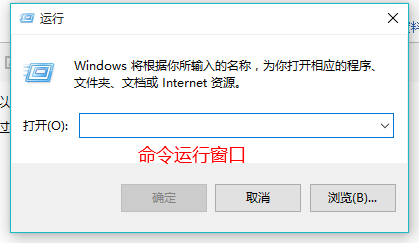
#在視窗中輸入指令並回車運行。命令如下(不包括《》符號)
《shutdown -s -t 3600》 (一小時後關機)
《at 12:00 shutdown -s》(12:00關機)
其他相關shutdown指令:
shutdown.exe -a 取消關機
shutdown.exe -s 關機
shutdown.exe -f 強行關閉應用程式
shutdown.exe -m \\電腦名稱 控制遠端電腦
shutdown.exe -l 登出目前使用者
shutdown.exe -r 關機並重新啟動。
以上是設定電腦關機時間的方法是什麼?的詳細內容。更多資訊請關注PHP中文網其他相關文章!




